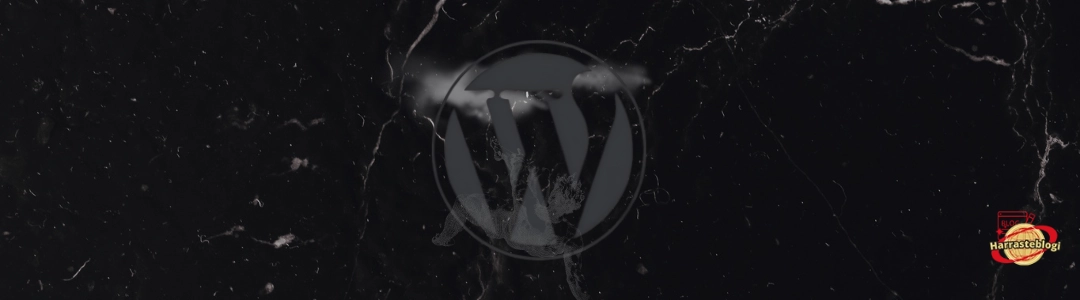WordPressissä cron-ajot (tunnetaan myös nimellä WP-Cron) ovat ajastettuja tehtäviä, joita käytetään automatisoimaan erilaisia toimintoja sivustolla. Ne voivat olla esimerkiksi:
WordPressissä cron-ajot (tunnetaan myös nimellä WP-Cron) ovat ajastettuja tehtäviä, joita käytetään automatisoimaan erilaisia toimintoja sivustolla. Ne voivat olla esimerkiksi:
-
Varmuuskopioiden luontia
-
Roskapostikommenttien poistamista
-
Sähköpostien lähettämistä lomakkeista
-
Lisäosien automaattisia päivityksiä
WP-Cron ei kuitenkaan ole oikea palvelintason ajastus (kuten Linuxin cron), vaan se aktivoituu aina, kun sivustolla käydään. Tämä tekee siitä helpon käyttää, mutta samalla haavoittuvaisen – hyökkääjä voi lisätä omia haitallisia cron-tehtäviä ilman, että niitä huomataan.
Miksi cron-ajot voivat olla vaarallisia
Haitallinen cron-ajastus voi toimia kuin aikapommi WordPressissä. Kun se suoritetaan säännöllisesti, se voi:
-
Ladata haittakoodia ulkopuolisesta lähteestä
-
Lähettää roskapostia palvelimeltasi
-
Luo uusia käyttäjiä tai muokkaa tietokantaa
-
Käynnistää haitallisia skriptejä, jotka piiloutuvat muista tiedostoista
Usein hyökkääjä asentaa haitallisen cronin murtauduttuaan WordPressiin esimerkiksi haavoittuneen lisäosan tai heikon salasanan kautta. Cron-tehtävä voidaan ajoittaa käynnistymään päivittäin tai jopa minuuttien välein.
1. Tarkista cron-ajot WordPress-hallinnasta tai WP-CLI:llä
Ensimmäinen askel haitallisten cronien tunnistamisessa on nähdä, mitä ajastuksia sivustolla ylipäätään on.
Vaihtoehto 1: WP Crontrol -lisäosa
Asenna ja aktivoi WP Crontrol -lisäosa.
Se näyttää kaikki ajastetut cronit kohdassa Työkalut → Cron-tapahtumat.
Tarkista erityisesti:
-
Cron-ajojen nimet (hookit) — outo tai tuntematon nimi on merkki ongelmasta.
-
Ajastusväli — jos cron ajetaan sekunnin välein, se on epäilyttävää.
-
Cronin toiminto — jos se viittaa tiedostoon, jota et tunne, tutki se.
Vaihtoehto 2: WP-CLI-komento
Jos käytössäsi on komentorivi, suorita:
wp cron event list
Tämä listaa kaikki ajastetut cronit, niiden ajankohdan ja hookin nimen.
Esimerkki tulosteesta:
+--------------------------+------------------------------------+---------------------+
| hook | next_run_gmt | interval (seconds) |
+--------------------------+------------------------------------+---------------------+
| wp_privacy_delete_old | 2025-10-20 12:00:00 | 86400 |
| my_custom_malicious_hook | 2025-10-20 12:05:00 | 60 |
+--------------------------+------------------------------------+---------------------+
Jos huomaat nimiä kuten malware_task, hidden_job, update_temp, tai muuta epämääräistä, cron on todennäköisesti haitallinen.
2. Tarkista cron-ajojen lähdekoodi
Jokainen cron-ajastus on sidottu hookiin, joka suorittaa PHP-funktion. Nämä hookit löytyvät tyypillisesti teemoista tai lisäosista.
Voit etsiä koodista, mistä cron on rekisteröity:
grep -r "add_action('my_custom_hook'" wp-content/
Tämä hakee kaikki kohdat, joissa kyseinen cron on lisätty. Jos löydät koodin tiedostosta, jota et tunne tai joka sijaitsee epätavallisessa paikassa (esim. wp-content/uploads/2025/10/), on syytä epäillä haittaa.
Haitallinen cron voi myös sisältää eval()-, base64_decode()– tai file_get_contents('http://...') -kutsuja. Nämä ovat selkeitä varoitusmerkkejä.
3. Tarkista tietokannasta piilotetut cronit
Cron-ajot tallennetaan tietokantaan wp_options-tauluun nimellä _transient_doing_cron tai cron-avainsanoilla.
Voit tarkistaa ne suorittamalla SQL-kyselyn phpMyAdminissa tai WP-CLI:ssä:
SELECT option_name FROM wp_options WHERE option_name LIKE '%cron%';
Jos näet epätavallisia nimiä, kuten cron_malware tai wp_temp_update, kyseessä voi olla haitallinen ajastus.
Älä poista mitään suoraan ilman varmuuskopiota – tee ensin kopio tiedoista.
4. Tarkista lisäosien ja teemojen cron-ajot
Monet lailliset lisäosat (esim. Jetpack, WooCommerce, WP Mail SMTP) käyttävät cronia täysin oikein. Mutta jos lisäosa on tuntematon tai epäluotettava, se voi asentaa cronin, joka suorittaa haittakoodia.
Toimi näin:
-
Siirry Lisäosat → Asennetut lisäosat.
-
Poista tai deaktivoi lisäosat, joita et käytä tai jotka eivät ole tunnettuja.
-
Tarkista lisäosien kansio
wp-content/plugins/ja etsi tiedostoja, joiden nimet eivät vastaa oikeita lisäosia.
Jos löydät tiedoston kuten plugin-old.php, functions1.php tai hidden-cron.php, ne voivat olla osa hyökkäystä.
5. Tarkista palvelintason cronit
Jos sinulla on SSH- tai cPanel-pääsy, tarkista myös palvelimen cron-taulut.
Komentoriviltä:
crontab -l
Jos näet rivejä, joissa viitataan WordPressin tiedostoihin, kuten:
*/5 * * * * php /home/user/public_html/wp-content/uploads/tmp/update.php
niin kyseessä on todennäköisesti haitallinen cron. WordPressin omia cron-tehtäviä ei pitäisi näkyä tässä listassa, koska ne toimivat sisäisesti.
6. Tarkkaile suorituskykyä ja lokitietoja
Haitalliset cron-ajot voivat aiheuttaa sivuston hidastumista, palvelimen kuormitusta tai jopa sähköpostipalvelimen mustalle listalle joutumisen.
Tarkista lokitiedot:
-
error_log ja access_log – näkyykö outoja PHP-virheitä tai tuntemattomia tiedostokutsuja?
-
WordPressin debug-loki (jos päällä):
wp-content/debug.log -
Sähköpostipalvelimen logit – näkyykö massapostituksia?
Voit ottaa WordPressin debug-lokin käyttöön väliaikaisesti lisäämällä wp-config.php-tiedostoon:
define('WP_DEBUG', true);
define('WP_DEBUG_LOG', true);
define('WP_DEBUG_DISPLAY', false);
7. Poista haitalliset cronit turvallisesti
Kun olet tunnistanut epäilyttävän cronin:
-
Poista se WP Crontrol -lisäosalla (valitse “Poista”).
-
Tarkista, että siihen liittyvä funktio tai tiedosto poistetaan myös teemoista tai lisäosista.
-
Tee uusi täysi skannaus Wordfence- tai Sucuri-lisäosalla varmistaaksesi, ettei cron palaa.
-
Varmista, että
DISALLOW_FILE_EDITon päällä estääksesi tiedostojen muokkauksen hallinnasta.
Jos cron ilmestyy uudelleen, palvelimessa voi olla backdoor – silloin kannattaa ottaa yhteyttä palveluntarjoajaan tai tietoturva-asiantuntijaan.
8. Ennaltaehkäise toistuvat haitalliset cronit
Haitallisten cronien estäminen on pitkälti ennaltaehkäisyä:
-
Pidä WordPress ja lisäosat ajan tasalla.
-
Rajoita hallintaoikeuksia. Vain luotetuilla käyttäjillä tulisi olla ylläpitäjäroolit.
-
Käytä 2FA-tunnistautumista.
-
Skannaa sivusto säännöllisesti.
-
Poista “tiedostojen muokkaus” hallinnasta.
Lisäksi voit määrittää palvelimellesi oikean cronin ja poistaa WordPressin oman cronin käytöstä lisäämällä wp-config.php-tiedostoon:
define('DISABLE_WP_CRON', true);
Tämän jälkeen voit ajaa WordPressin cronin turvallisesti palvelimen crontabissa esim. kerran 10 minuutissa:
*/10 * * * * wget -q -O - https://sivusto.fi/wp-cron.php?doing_wp_cron >/dev/null 2>&1
Yhteenveto
Haitalliset cron-ajot ovat WordPressin piilevä uhka. Ne voivat toimia huomaamattomasti taustalla, lähettää roskapostia, asentaa haittakoodia tai avata takaovia sivustolle.
Cronit kannattaa tarkistaa säännöllisesti, etenkin jos sivusto hidastuu, alkaa lähettää outoja viestejä tai palvelin näyttää epätavallista liikennettä.
Käytä WP Crontrol -lisäosaa, WP-CLI:tä, Wordfencea ja tietokantatarkistuksia. Kun cron-ajot ovat hallinnassa, WordPress pysyy nopeampana, vakaampana ja ennen kaikkea turvallisempana.
Samankaltaisia artikkeleita

WordPressin joustavuus
WordPress on säilyttänyt asemansa maailman suosituimpana sisällönhallintajärjestelmänä jo yli 20 vuoden ajan. Yritykset eri toimialoilt...

WordPressin kehityssuunta
WordPress on ollut verkkokehityksen kulmakivi jo vuosikymmeniä, ja sen rooli on muuttunut dramaattisesti ajan myötä. Alun perin blogi...

WordPressin ekosysteemi vuonna 2026
WordPress on laaja ja kehittyvä ekosysteemi, joka kattaa verkkosivujen, verkkokauppojen, sovellusten, integraatioiden ja tekoälypohjai...

Kuinka WordPress on muuttanut verkkokehityksen maisemaa pysyvästi
Kun WordPress julkaistiin vuonna 2003, sitä pidettiin aluksi vain kevyenä blogialustana. Kukaan ei osannut kuvitella, että siitä tulis...

Verkkokauppa WordPressillä
Tässä oppaassa käymme läpi vaiheet, työkalut ja parhaat käytännöt, jotta voit luoda toimivan ja optimoidun verkkokaupan.

Parhaat lisäosat bloggaajille vuonna 2026
Tässä artikkelissa esittelemme parhaat lisäosat bloggaajille vuonna 2026, ja kerromme, miksi ne ovat tärkeitä.

Kuinka valita oikea lisäosa verkkokauppaan
Tässä artikkelissa käymme läpi, miten valitset parhaan lisäosan verkkokauppaa varten vuonna 2026, mitä ominaisuuksia kannattaa painot...

WordPressin hakukoneoptimointi: 10 vinkkiä
Tässä artikkelissa käymme läpi kymmenen tehokasta vinkkiä, joiden avulla voit parantaa WordPress-sivustosi näkyvyyttä ja sijoituksia ha...

2026 trendit: Modernit WordPress-teemat ja väriyhdistelmät
Tässä artikkelissa pureudumme syvälle siihen, millaiset teemat ja väripalettiratkaisut hallitsevat ensi vuoden verkkosuunnittelua.

Kuinka luoda ammattimainen verkkosivusto WordPressillä
WordPress on kasvanut vuosien varrella maailman suosituimmaksi verkkosivualustaksi, ja hyvästä syystä. Se on joustava, helppokäyttöinen...

PageSpeed Insights ja WordPress – kuinka saada 100/100
Sivuston nopeus on yksi tärkeimmistä menestystekijöistä verkossa. Hitaasti latautuva WordPress-sivusto karkottaa kävijät, heikentää ko...

WordPressin tulevaisuus: tekoäly, automaatio ja kooditon kehitys
WordPress on ollut verkon kulmakivi jo yli 20 vuotta. Se alkoi yksinkertaisena blogialustana, mutta on kasvanut maailman suosituimmaksi...